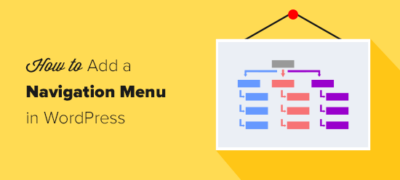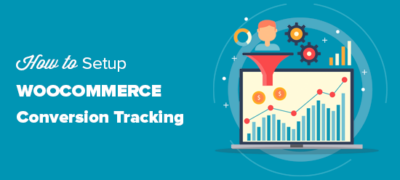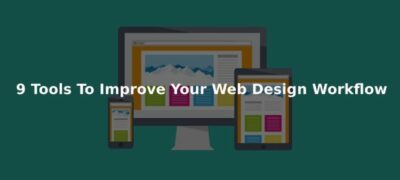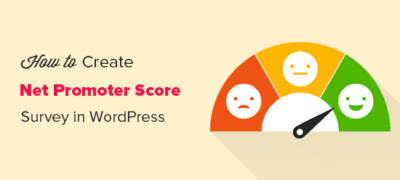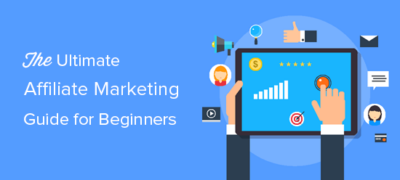您是否要向WordPress网站添加导航菜单? WordPr…
您要从WordPress网站删除所有评论吗?
这种情况很少见,但是在某些情况下,网站所有者可能会决定从其WordPress网站中删除所有评论。如果您有很多评论,则可能需要一些时间才能将其手动删除。
在本文中,我们将向您展示如何轻松批量删除所有WordPress注释。
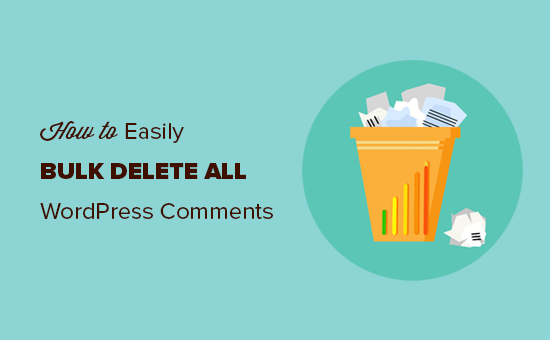
删除所有WordPress注释之前
在许多合法的情况下,用户确实需要毫不犹豫地删除所有WordPress注释。
例如,您在开发站点上用虚假注释填充了WordPress,以查看它们的外观。您可能希望先删除这些评论,然后再移至实时站点。
还有许多其他方案,其中站点所有者希望摆脱其WordPress网站中的评论。
但是,如果您只想删除垃圾邮件评论,请查看我们的指南,了解如何在WordPress中批量删除垃圾邮件评论。如果您对WordPress上的评论垃圾邮件感到不满,请确保检查以下技巧和工具来对抗WordPress中的评论垃圾邮件。
如果页面上显示注释,请查看如何在WordPress中禁用页面上的注释。
如果以上情况均不适用,请继续阅读。
首先,您需要创建站点的完整WordPress备份。
删除WordPress中的所有注释是不可逆的操作。删除这些评论后,您将无法撤消它。这就是为什么拥有备份很重要的原因。
方法1:使用插件删除所有WordPress注释
一次删除所有WordPress注释的最简单方法是使用插件。
注意:此操作是不可逆的,您需要进行完整的WordPress备份,然后再继续操作。如果您改变主意,这将使您可以恢复评论。
您需要做的第一件事是安装并激活WordPress插件的Delete All Comments。有关更多详细信息,请参阅有关如何安装WordPress插件的分步指南。
激活后,您需要访问工具»删除评论页面。在这里,您将看到网站上的评论总数以及删除评论的选项。
您可以选择删除所有WordPress注释,待处理注释,垃圾邮件注释或垃圾箱中已有的注释。
如果要删除所有WordPress注释,请选择“所有注释”选项,然后单击“立即删除”按钮。
现在,该插件将永久删除您WordPress网站中的所有评论。包括垃圾邮件和垃圾邮件。
现在,您可以访问评论页面,您将看到从WordPress网站安全删除的所有评论。
方法2:使用phpMyAdmin删除所有WordPress评论
您还可以使用MySQL或phpMyAdmin快速删除所有WordPress注释。仅建议更高级的用户使用此方法。
注意:此操作也是不可逆的。在继续之前,您需要进行完整的WordPress备份或至少进行WordPress数据库备份。
登录到WordPress托管帐户的cPanel仪表板。在数据库部分下,单击phpMyAdmin。
在phpMyAdmin内部,您将需要找到WordPress数据库。您将看到一个显示所有WordPress数据库表的页面。
选中wp_comments和wp_commentmeta表格旁边的框。注释表的名称可能会有所不同,具体取决于您在WordPress安装过程中选择的表前缀。
选择评论表后,找到表列表下方的“选中时:”下拉菜单,然后从下拉菜单中选择“空”。
现在,PhpMyAdmin将显示警告,询问您是否真的要清空这些表。
单击是按钮继续。这将从您的数据库中删除所有WordPress注释。
您还可以使用MySQL控制台(命令行)删除所有WordPress注释。只需登录您的MySQL控制台并运行以下命令:
1个2TRUNCATE`wp_commentmeta`;TRUNCATE`wp_comments`;
仅此而已,我们希望本文能帮助您学习如何轻松删除WordPress中的所有注释。